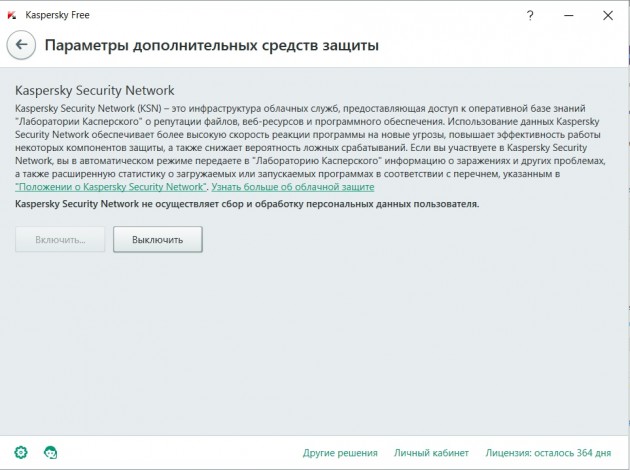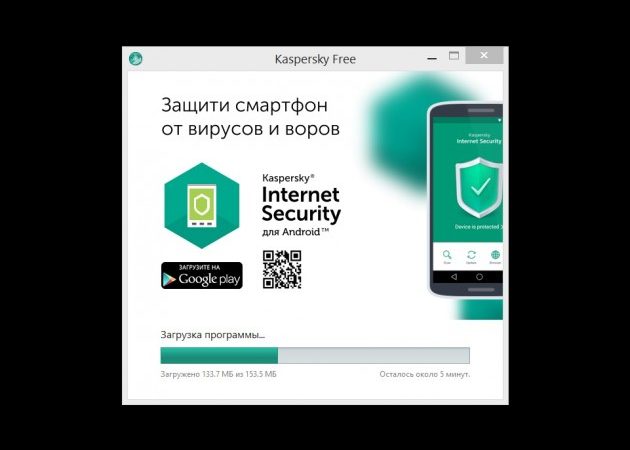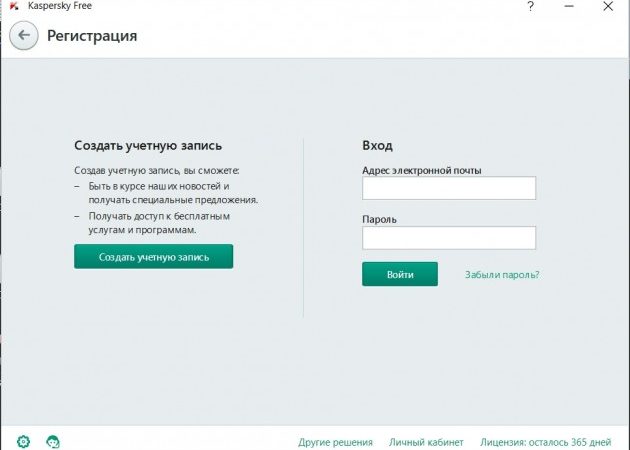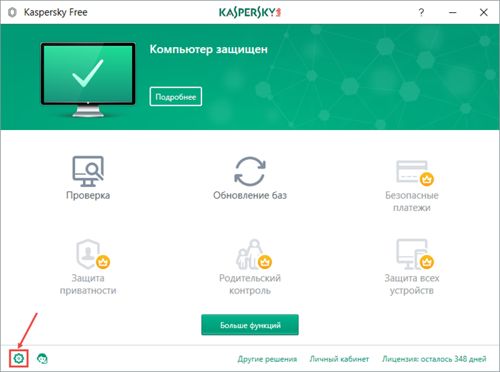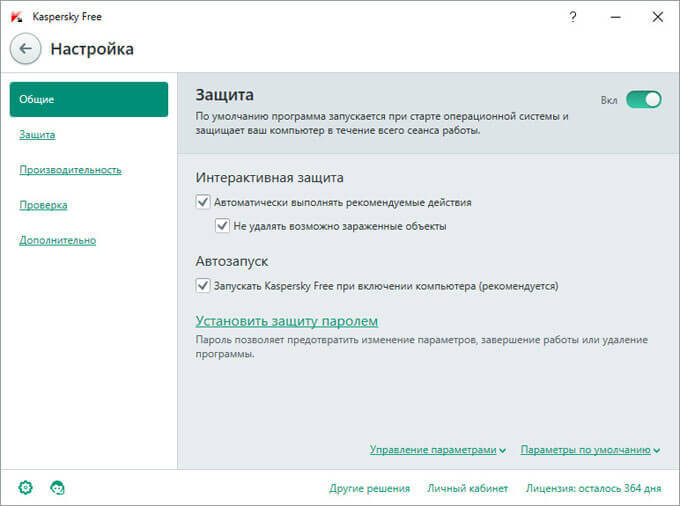Abschnitte der Website
Die Wahl des Herausgebers:
- Internetgeschwindigkeit prüfen: Methoden im Überblick So erfahren Sie die tatsächliche Internetgeschwindigkeit von Ihrem Provider
- Drei Möglichkeiten, den Windows-Registrierungseditor zu öffnen. Öffnen der Registrierung mithilfe der Suche
- So partitionieren Sie eine Festplatte
- Wir unterteilen die Festplatte in Partitionen
- Der Computer piept beim Einschalten
- Dateierweiterungen in Windows richtig ändern So ändern Sie die Archiverweiterung
- Blockieren von Werbung auf YouTube YouTube ohne Werbung
- TeamViewer - Computerfernsteuerung Laden Sie das Programm herunter, um mit einem anderen Computer zu kommunizieren
- So finden Sie die Eigenschaften Ihres Computers unter Windows heraus: Systemmethoden und spezielle Programme
- Wir aktualisieren Browser auf verschiedenen Geräten: Computer, Tablet, Smartphone. Installieren Sie den aktualisierten Browser wo und wie
Werbung
| Computerprogramme Kaspersky. Kaspersky Free, neues kostenloses Kaspersky Anti-Virus |
|
Der wichtigste russische Entwickler von Antivirenlösungen, Kaspersky Lab ( Kaspersky Lab) präsentierte sein erstes vollständig Gratis-Virenschutz mit einem einfachen Namen. Der Hauptvorteil dieses Programms besteht tatsächlich darin Kaspersky Free ist eine vereinfachte Version des mehrfachen Gewinners verschiedener Kaspersky-Wettbewerbe Internet sicherheit(KIS). Letzteres bietet fast alles: Kindersicherung, technischen Support per Telefon, Schutz von Internetzahlungen, Schutz vor Trojanern, Bildschirmblockern und Bootviren. Es kann auf Windows, Mac und Android installiert werden – alles mit einer Box. Aber Kaspersky Free hat nichts davon zusätzliche Funktionen. Dies ist ein Antivirenprogramm, das für den modernen Benutzer notwendig und ausreichend ist. Genau genommen verfügt es über alles, was vor fünf bis sechs Jahren in den Programmen von Kaspersky Lab enthalten war: das Antivirenprogramm selbst mit einem Scan-Planer, einen Dateimonitor mit einem Browser-Add-on, ein E-Mail-Antivirenprogramm und das Scannen von IM-Clients (Messenger). Wenn Sie möchten, können Sie separat ein kostenloses Antivirenprogramm für Android-Geräte herunterladen. Darüber hinaus in Freie Version Antivirus ist im Kaspersky Security Network enthalten – ein Cloud-Dienst, der eine Datenbank aller vorhandenen Viren ist und die Reputation von Dateien, Internetressourcen und Programmen widerspiegelt. Die Datenbank wird ständig aktualisiert, wodurch wir unseren bereits guten Schutz verbessern können.
Zur Installation müssen Sie die Website von Kaspersky Lab aufrufen und die Installationsdatei herunterladen. Beim Start werden Sie vom Programm aufgefordert, die Lizenzvereinbarung zu lesen und mit dem Herunterladen der erforderlichen Dateien aus dem Internet zu beginnen. Nach der Installation müssen Sie nur noch auswählen Windows-Programm zum standardmäßigen Schutz vor Virenbedrohungen. Kaspersky Free erfordert eine Registrierung. Klicken Sie dazu einfach auf die Schaltfläche „Registrieren“. Anschließend bietet das Programm an, Ihre Freunde über die Installation zu informieren in sozialen Netzwerken und wird anfangen zu arbeiten. Später, während der Nutzung, werden Sie vom Antivirenprogramm erneut zur Registrierung aufgefordert, dieses Mal wird der Benutzer jedoch auf die Website weitergeleitet, um ein Konto zu erstellen (wodurch Sie jedoch zu nichts verpflichtet werden). Obwohl das Antivirenprogramm angeblich völlig kostenlos ist, sehen Sie in der unteren rechten Ecke Informationen zur Lizenzlaufzeit – 365 Tage. Was das bedeutet, ist unbekannt. Es gibt zwei Möglichkeiten: Entweder handelt es sich bei diesem Produkt um eine Art Jahresaktion, um zusätzliche Kunden anzulocken, oder es ist bei der Verarbeitung übrig geblieben Vollversion befreien. Höchstwahrscheinlich Letzteres, da auf dem Startbildschirm des Programms immer der Kauf der Vollversion angeboten wird. Das Antivirenprogramm verfügt über recht umfangreiche Konfigurationsmöglichkeiten. Sie können den automatischen Betriebsmodus aktivieren und festlegen, ob fragwürdige Dateien gelöscht werden sollen. Bei Bedarf kann eine der Komponenten deaktiviert werden. Darüber hinaus ist die Deaktivierung sowohl für die automatische Prüfung von dauerhaft gespeicherten Dateien als auch für zusätzliche Komponenten separat, einschließlich eines Monitors, der die Prüfung durchführt, möglich Dateien öffnen Echtzeit-, IM-, E-Mail- oder Web-Antivirus. Wie in der Vollversion von Kaspersky Internet Security ist auch Kaspersky Free verfügbar Spielmodus: Beim Ausführen bestimmter Programme wird das Antivirenprogramm automatisch deaktiviert, um die CPU-Auslastung zu reduzieren. Für die Konfiguration stehen auch Prioritäten für das Arbeiten im System zur Verfügung. Das Menü verfügt über Sicherheitsstufen, die vielen bekannt sind: niedrig, mittel, hoch mit der Option detaillierte Einstellungen jedes Profil und Auswahl einer Aktion, wenn eine Bedrohung erkannt und gescannt wird Externe Geräte. Aufgrund des Fehlens unnötiger Funktionen arbeitet Kaspersky Free deutlich schneller als die kostenpflichtige Version von KIS. Allerdings dauerte das Scannen meines 32-GB-Laufwerks bei richtig gesetzten Prioritäten (damit das System schnell genug war) fast zwei Stunden. Andererseits in Hintergrund Das Programm ist nahezu unsichtbar. Es hat also alle Chancen, das beste Antivirenprogramm des Jahres zu werden und den langjährigen Vergleichserfolg von KIS zu wiederholen kostenpflichtige Antivirenprogramme. Guten Nachmittag Freunde. Ich habe bereits viele Artikel zum Thema Computersicherheit geschrieben und Sie wissen schon lange, dass ein Computer ein gutes Antivirenprogramm benötigt. Gut so, sonst ist Ihr Computer gefährdet. Aber es gibt ein Problem: Sie werden bezahlt! Kostenlose Antivirenprogramme, die von vielen Benutzern geliebt werden, sind ihrer Aufgabe oft einfach nicht gewachsen. Ich meine nicht einmalige Antivirenprogramme wie das hervorragende Heilprogramm Dr.Web CureIt oder Kaspersky Virenentfernung Werkzeug. Es ist wirklich gute Versorgungsmöglichkeiten um den infizierten Computer zu überprüfen, aber sie können den Status Ihres PCs nicht in Echtzeit überwachen. Daher benötigt Ihr Computer ein bewährtes Antivirenprogramm und „Hurra!“ erfüllt seine Aufgabe. Darüber hinaus möchten viele Benutzer, dass das Antivirenprogramm kostenlos ist. Deshalb kündigte Kaspersky Lab im Juli 2017 offiziell die Veröffentlichung seines kostenlosen Antivirenprogramms an. Zuvor wurde es von einigen Benutzern überprüft. Das kostenlose Kaspersky Anti-Virus heißt Kaspersky Free. Dieses Antivirenprogramm ist sehr ähnlich Kaspersky Anti-Virus, da einige Nuancen fehlen. Am wichtigsten ist jedoch, dass die Datenbanken im Gegensatz zur Einmalversion ständig aktualisiert werden und die Sicherheit Ihres Computers ständig überwacht wird. Das Einzige, was Kaspersky Free fehlt, ist eine Firewall. Aber auch in der KAV-Version gibt es keine Firewall. Daher müssen Sie bei der Installation dieses Antivirenprogramms auch eine Firewall installieren. Wenn Sie Versionen mit Firell kaufen möchten, müssen Sie entweder Kaspersky nehmen Totale Sicherheit. Aber diese Versionen sind kostenpflichtig. Kostenlose Kurzbeschreibung von Kaspersky Anti-VirusAlso, Laden Sie Kaspersky Free herunter, und installieren Sie es dann. Die Installation ist Standard. Als nächstes haben wir ein Antivirenfenster.
Wie Sie sehen, hat es nicht viele Funktionen. Hauptsächlich Prüfung und Aktualisierung von Datenbanken. Außerdem kann es Ihren Computer scannen, während er inaktiv ist. Klicken Sie dazu auf das Zahnrad und wählen Sie „Leistung“.
Aktivieren Sie im sich öffnenden Fenster das Kontrollkästchen „Aufgaben während der Ausfallzeit“. Für eine sofortige Prüfung wählen Sie im Hauptfenster „Prüfen“.
Im neuen Fenster rechts ermitteln wir, was wir brauchen.
Ich empfehle „Vollständiger Check“. In diesem Fall scannt Kaspersky den gesamten Computer. Diese Überprüfung wird einige Zeit in Anspruch nehmen, Sie müssen also warten. Aber das ist das Meiste Am besten überprüfen. Klicken Sie auf „Scan ausführen“ – ein detaillierter Scan des Computers hat begonnen. Sie können „Schnellscan“ auswählen. In diesem Fall überprüft das Antivirenprogramm die wichtigsten Teile des Systems. So scannen Sie die gewünschte DateiWenn Sie eine bestimmte Datei scannen müssen, wählen Sie „Benutzerdefinierter Scan“. Wählen Sie dann über die Schaltfläche „Hinzufügen“ genau die Datei aus, die wir benötigen. Klicken Sie auf „Scan ausführen“.
Ich kann auch etwas über die Überprüfung von Wechseldatenträgern sagen. Klicken Sie auf „Externe Geräte prüfen“, wählen Sie das Gerät aus und prüfen Sie es auf Schädlinge. Außerdem rate ich Ihnen, auf die Farbe der oberen Leiste des Hauptfensters zu achten. Wenn es grün ist - alles ist in Ordnung, gelb - höchstwahrscheinlich müssen Sie die Datenbanken aktualisieren, rot - es wurde ein Problem gefunden!
Klicken Sie auf „Weitere Details“ und sehen Sie, welche Art von Bedrohung wir haben. Es ist durchaus möglich, dass das Antivirenprogramm eine der Dateien, die Sie kennen, als Bedrohung verwechselt hat. Wählen Sie dann „Ignorieren“. Wenn die Datei unbekannt ist, stellen wir die Datei unter Quarantäne oder löschen sie. Lizenz für kostenloser Kaspersky für ein Jahr gegeben. Nach einem Jahr kann es aktualisiert werden. Abschluss:— Kaspersky Free ist gutes Antivirenprogramm Aufmerksamkeit verdient. Wenn Sie nicht für kostenpflichtige Versionen bezahlen möchten, können Sie diese bedenkenlos installieren. Gleichzeitig müssen Sie jedoch eine gute Firewall installieren, da Ihr Computer sonst nicht vollständig geschützt ist. Zum Beispiel die Komodo-Firewall oder die, die Ihnen am besten gefällt! Viel Glück! Kaspersky Free – ein kostenloses Kaspersky-Antivirenprogramm von Kaspersky Lab, bietet hochwertigen grundlegenden Computerschutz vor bösartigen Bedrohungen. Das kostenlose Kaspersky Anti-Virus bietet Schutz vor verschiedene Typen Virenbedrohungen, Netzwerkangriffe, betrügerische Aktivitäten. Bei Kaspersky Gratis-Virenschutz Es gibt nur die notwendigsten Komponenten, die den Hauptschutz des Computers darstellen. Daher ist das Antivirenprogramm viel leichter und schneller geworden; jetzt kann Kaspersky Free zusammen mit anderen Antivirenprogrammen auf demselben Computer verwendet werden. Kaspersky Free Antivirus meldet möglicherweise andere „inkompatible“ Antivirenprogramme, funktioniert aber tatsächlich gut mit anderen Antivirenprogrammen auf demselben Computer. Eine andere Frage ist: Ist es sinnvoll, ein anderes Antivirenprogramm mit ähnlicher Funktionalität auf einem Computer zu behalten? Als zweites Antivirenprogramm können Sie neben Kaspersky Free verwenden Antivirenprogramme zweite Verteidigungsstufe, Typ . Der Leiter von Kaspersky Lab, Evgeny Kaspersky, sagte Folgendes über das kostenlose Antivirenprogramm Kaspersky FREE: Die Veröffentlichung der kostenlosen Version von Kaspersky Antivirus erfolgte nicht spontan. Kaspersky Lab untersucht dieses Problem seit langem. Sie kamen zu dem Schluss, dass es kaum Überschneidungen zwischen der Zielgruppe kostenpflichtiger und kostenloser Antivirenprodukte gibt. Benutzer kostenpflichtiger Antivirenprogramme benötigen Funktionen, die in der kostenlosen Version des Antivirenprogramms nicht verfügbar sind (Kindersicherung, Schutz von Online-Zahlungen, technische Unterstützung, Schutz vor Identitätsdiebstahl), daher ist er bereit, ein kostenpflichtiges Produkt zu kaufen. Gleichzeitig möchten einige Benutzer der kostenlosen Version nach der Verwendung von Kaspersky Free die allgemeine Sicherheit ihres Computers erhöhen. Dazu wechseln sie auf die kostenpflichtige Version von Kaspersky Antivirus. Die Migration von der kostenpflichtigen Version zur kostenlosen Version wird minimal sein, da nur wenige Menschen damit einverstanden sind, die Sicherheitsstufe ihres Computers zu senken. Das kostenlose Antivirenprogramm Kaspersky Free wurde zunächst in russischer Sprache für Russland und die Ukraine veröffentlicht. Zu diesem Zeitpunkt ist das Antivirenprogramm auf dem Weltmarkt angekommen und steht allen Benutzern zur Verfügung. Schauen Sie sich die Tabelle an, in der die Hauptfunktionen von Kaspersky Free und Kaspersky Internet Security verglichen werden (dieses Antivirenprogramm ist auf meinem Computer installiert). Sie können den Kaspersky Free Web Installer von der offiziellen Website von Kaspersky Lab herunterladen. Kaspersky kostenloser Download Kaspersky Free installierenFühren Sie die Antiviren-Installationsdatei aus. Klicken Sie im sich öffnenden Fenster auf die Schaltfläche „Installieren“. Akzeptieren Sie anschließend im Fenster „Lizenzvereinbarung“ die Bedingungen der Lizenzvereinbarung. Akzeptieren Sie im nächsten Fenster „Vorteile von Kaspersky Security Network“ die Bedingungen der KSN-Erklärung. Anschließend beginnt die Installation des Antivirenprogramms auf Ihrem Computer. Kompatibilitätsprüfung läuft Betriebssystem und Service Packs Software Anforderungen, Vorhandensein inkompatibler Programme, Verfügbarkeit von freiem Speicherplatz. Um das Antivirenprogramm zu installieren und zu aktivieren, müssen Sie mit dem Internet verbunden sein. Das Antivirenprogramm wird auf Ihren Computer heruntergeladen und anschließend beginnt die Installation von Kaspersky Free. Klicken Sie nach Abschluss der Installation des Programms auf die Schaltfläche „Fertig stellen“. Zuerst öffnet sich ein Fenster mit einer Meldung über die Vorbereitung des Programmstarts und dann öffnet sich das Fenster „Aktivierung“. Nach dem Empfang der Daten vom Server wird die Aktivierung des Antivirenprogramms automatisch abgeschlossen. Sie werden zum Erstellen aufgefordert Konto. Wenn Sie sich nicht registrieren möchten, ignorieren Sie solche Nachrichten. Detaillierter Prozess Die Installation des kostenlosen Kaspersky Free Antivirus können Sie im Video sehen, das Sie unter diesem Artikel ansehen können. Grundeinstellungen von Kaspersky FreeDas Hauptfenster von Kaspersky Free zeigt Informationen über den Schutzstatus des Computers an, in diesem Fall: „Computer ist geschützt.“ Im Hauptfenster gibt es zwei aktive Schaltflächen: „Prüfen“ und „Aktualisieren“. Schaltflächen „Sichere Zahlungen“ und „ Elterliche Kontrolle„sind nicht aktiv, da diese Komponenten in der kostenpflichtigen Version des Antivirenprogramms Kaspersky Internet Security verfügbar sind. Der Status des Schutzes Ihres Computers in Kaspersky Free wird durch eine Anzeige angezeigt, die ihre Farbe ändert:
Klicken Sie auf die Schaltfläche „Weitere Details“. Es öffnet sich das Fenster „Benachrichtigungszentrale“, in dem Sie die erforderlichen Aktionen ausführen müssen. Es wird empfohlen, Datenbanken und Softwaremodule zu aktualisieren und zu installieren Kaspersky-Schutz zum Browser. Für einen vollständigen Browserschutz ist die Erweiterung Kaspersky Protection erforderlich. Stimmen Sie der Installation der Erweiterung in den auf Ihrem Computer installierten Browsern zu. Wenn im Browserfenster eine Meldung angezeigt wird, dass die Erweiterung installiert werden muss, stimmen Sie der Installation zu Installation von Kaspersky Schutz und aktivieren Sie dann die Erweiterung.
Um mit dem Scannen Ihres Computers zu beginnen, klicken Sie auf die Schaltfläche „Scannen“. Das Scan-Fenster startet einen manuellen Scan Ihres Computers. Standardmäßig ist in Kaspersky Free das automatische Scannen in Echtzeit aktiviert. Unmittelbar nach der Installation des Antivirenprogramms auf Ihrem Computer müssen Sie einen vollständigen Scan aller Bereiche des Computers durchführen. Der Scan wird manuell gestartet. Die folgenden Scanoptionen sind in Kaspersky Free Antivirus verfügbar:
Mit dem „Task-Manager“ können Sie den Fortschritt des Scans steuern und Berichte über zuvor durchgeführte Scans erhalten. Der Scan (vollständig oder schnell) kann nach einem Zeitplan durchgeführt werden. Dazu wird im Fenster „Scan-Zeitplan“ ein Zeitplan erstellt, nach dem das Antivirenprogramm den Computer scannt.
Um die Antiviren-Datenbanken zu aktualisieren, klicken Sie auf die Schaltfläche „Aktualisieren“. Antiviren-Datenbanken und Antiviren-Komponenten werden in aktualisiert automatischer Modus, mit einer bestimmten Häufigkeit. Im Fenster „Update“ können Sie Antiviren-Datenbanken und Softwaremodule jederzeit manuell aktualisieren. Klicken Sie dazu auf die Schaltfläche „Aktualisieren“.
Sie können Ihr Antivirenprogramm über den Benachrichtigungsbereich verwalten. Dazu müssen Sie mit der rechten Maustaste auf das Kaspersky Free-Symbol klicken und klicken Kontextmenü Wählen Sie die gewünschte Aktion aus.
Kaspersky Free-EinstellungenUm zu den Kaspersky Free-Einstellungen zu gelangen, klicken Sie im unteren Bereich auf die Schaltfläche „Einstellungen“. Die Registerkarte „Allgemein“ enthält Einstellungen für den Betrieb des kostenlosen Kaspersky-Antivirenprogramms. Standardmäßig ist der Schutz aktiviert, interaktiver Schutz und Antiviren-Autorun werden ausgeführt. Das Antivirenprogramm verfügt über die Möglichkeit, einen Passwortschutz einzurichten, um zu verhindern, dass Einstellungen geändert, heruntergefahren oder deinstalliert werden. Mit der Einstellung „Einstellungen verwalten“ können Sie: „Einstellungen importieren“, „Einstellungen exportieren“, „Einstellungen wiederherstellen“, um die Einstellungen der Programmparameter zu ändern. Nachdem Sie auf die Einstellung „Standardeinstellungen“ geklickt haben, können Sie die Antivireneinstellungen ändern. Die folgenden Sicherheitsstufen werden unterstützt:
Die Registerkarte „Schutz“ enthält die wichtigsten Antivirenkomponenten: „Datei-Antivirus“, „IM-Antivirus“, „Mail-Antivirus“, „Web-Antivirus“.
Die Anti-Phishing-Komponente ist in Web-Anti-Virus und IM-Anti-Virus integriert. Die im Antivirenprogramm enthaltene Bildschirmtastatur schützt vor dem Abfangen von Daten und ermöglicht es Ihnen nicht, den Zugriff auf Informationen anzuvertrauen, die ein Angreifer mithilfe von Screenshots erhalten kann.
Auf der Registerkarte „Leistung“ konfigurieren Sie die Funktionsweise des Antivirenprogramms bei der Ausführung von Anwendungsaufgaben. Der Energiesparmodus wird aktiviert, das Spielprofil wird aktiviert und die Regeln für die Nutzung von Computerressourcen werden festgelegt. Mit der Einstellung „Datei-Anti-Virus anhalten“ können Sie den Datei-Anti-Virus für eine bestimmte Zeit oder beim Start bestimmter Programme anhalten.
Auf der Registerkarte „Prüfen“ können Sie die Sicherheitsstufe ändern, indem Sie den Schieberegler in die gewünschte Position bewegen: hoch, empfohlen oder niedrig. Hier konfigurieren Sie die Parameter dafür, was Kaspersky Free tun soll, wenn eine Bedrohung erkannt wird und wenn externe Geräte angeschlossen werden. Virenscans können nach einem Zeitplan durchgeführt werden. Klicken Sie auf die Einstellung „Scan-Zeitplan“, wählen Sie dann den Scan-Typ aus: „Vollständiger Scan“ oder „Schnell-Scan“ und wählen Sie im sich öffnenden Fenster das Zeitintervall zwischen den Scans aus.
Erfahrenen Benutzern werden erweiterte Antivireneinstellungen empfohlen. Dazu müssen Sie verstehen, was Sie tun falsche Einstellung Reduzieren Sie nicht das Niveau des Computerschutzes. Standardmäßig ist Kaspersky Free optimal konfiguriert, daher wird es nicht empfohlen, die Antivireneinstellungen zu ändern, sofern dies nicht erforderlich ist. Mögliche Auswahl erweiterter Konfigurationsoptionen:
Mit Hilfe zusätzliche Parameter Sie können jede Verifizierungsoption flexibel konfigurieren.
Im Reiter „Erweitert“ können Sie auf weitere Programmparameter zugreifen: „Update“, „Bedrohungen und Ausnahmen“, „Selbstverteidigung“, „Netzwerk“, „Benachrichtigungen“, „Berichte und Quarantäne“, „Zusätzliche Schutz- und Verwaltungstools“. ", " Sicht".
Klicken Sie im Hauptfenster des Programms Kaspersky Free auf die Schaltfläche „Weitere Funktionen“. Im Fenster „Extras“ werden Sie unter „Schutzerweiterung“ aufgefordert, zu Kaspersky Internet Security zu wechseln. Um die Bildschirmtastatur zu starten, die vor dem Abfangen von Daten schützt, klicken Sie auf die Schaltfläche „Bildschirmtastatur“. Melden Sie sich bei „Quarantäne“ an, um Zugriff auf die vom Antivirenprogramm unter Quarantäne gestellten Objekte zu erhalten.
Wenn ein Virus erkannt wird, desinfiziert Kaspersky Free das infizierte Objekt. Wenn die Datei von einem Antivirenprogramm desinfiziert wurde, können Sie die desinfizierte Datei weiterhin auf Ihrem Computer verwenden. Wenn eine Behandlung nicht möglich ist, löscht das Antivirenprogramm die infizierte Datei vom Computer und eine Kopie der Datei wird unter Quarantäne gestellt. Die in diesem speziellen isolierten Bereich (Quarantäne) abgelegte Problemdatei ist sicher isoliert. Eine infizierte Datei kann Ihrem Computer keinen Schaden zufügen. Sie können die Datei aus der Quarantäne löschen oder umgekehrt wiederherstellen (nicht empfohlen). Virenscan in Kaspersky FreeFühren Sie im Scanfenster im Abschnitt „Scannen“ einen vollständigen Scan Ihres Computers durch. Bei einem vollständigen Computerscan werden die folgenden Bereiche überprüft:
Ein Schnellscan kann über das Hauptprogrammfenster gestartet werden. Folgende Objekte werden überprüft:
Der benutzerdefinierte Scanvorgang wird über das Kontextmenü oder das Hauptprogrammfenster gestartet. Der benutzerdefinierte Scan wird verwendet, um eine bestimmte Datei, einen bestimmten Ordner oder ein bestimmtes Laufwerk zu scannen. Um eine Datei zu scannen, klicken Sie mit der rechten Maustaste darauf und wählen Sie dann im Kontextmenü „Nach Viren suchen“.
Nach Abschluss des Tests können Sie das Ergebnis einsehen. Kaspersky Free deinstallierenDas Entfernen des kostenlosen Antivirenprogramms Kaspersky Free von Ihrem Computer erfolgt über das Startmenü. Suchen Sie in der Liste „Alle Programme (Anwendungen)“ den Ordner „Kaspersky Free“ und wählen Sie im Ordner „Kaspersky Free deinstallieren“ aus. Führen Sie als Nächstes nach dem Ausführen des Deinstallationsdienstprogramms die Schritte zur Deinstallation des Programms durch. AbschlussFree Kaspersky Anti-Virus – Kaspersky Free bietet grundlegenden Schutz vor Virenbedrohungen und den Aktionen bösartiger Objekte. Kaspersky Free Antivirus eignet sich für Benutzer, die auf ihrem Computer kostenlose Antivirenprogramme verwenden. Kaspersky Free. Kostenloses Kaspersky-Antivirenprogramm (Video) |
Beliebt:
Neu
- Drei Möglichkeiten, den Windows-Registrierungseditor zu öffnen. Öffnen der Registrierung mithilfe der Suche
- So partitionieren Sie eine Festplatte
- Wir unterteilen die Festplatte in Partitionen
- Der Computer piept beim Einschalten
- Dateierweiterungen in Windows richtig ändern So ändern Sie die Archiverweiterung
- Blockieren von Werbung auf YouTube YouTube ohne Werbung
- TeamViewer - Computerfernsteuerung Laden Sie das Programm herunter, um mit einem anderen Computer zu kommunizieren
- So finden Sie die Eigenschaften Ihres Computers unter Windows heraus: Systemmethoden und spezielle Programme
- Wir aktualisieren Browser auf verschiedenen Geräten: Computer, Tablet, Smartphone. Installieren Sie den aktualisierten Browser wo und wie
- So schmieren Sie den Kühler eines Prozessors, einer Grafikkarte, eines Netzteils und eines Computers